Používám Windows 10 na chvíli teď a jedna věc, kterou jsem udělal, je zakoupeno několik užitečných aplikací z Windows Store. Pokud jste si někdy zakoupili aplikaci na zařízení Apple, jste pravděpodobně obeznámeni se skutečností, že můžete stejnou aplikaci stáhnout zdarma na jiných zařízeních iOS. Je to hezké, protože nemám v úmyslu zaplatit za stejnou aplikaci na svém iPhone a iPadu.
Podobným způsobem neplatím za stejnou aplikaci na více instancích systému Windows 10. S nákupem v systému Windows Store a aplikací si můžete zakoupit aplikaci a nainstalovat ji až na 10 počítačů se systémem Windows 10. Nejsem velký fanoušek 10 PC limit, ale je to lepší, než nic myslím. A pochybuji, že většina lidí bude vlastnit více než 10 kopií systému Windows 10.
Na rozdíl od App Store od společnosti Apple však můžete pro instalaci aplikací na různých počítačích používat pouze jeden účet. Takže pokud člen rodiny koupí aplikaci z obchodu Windows, nemůžete si ji zdarma stáhnout. S Apple můžete jednoduše kopírovat a posílat e-mailem aplikaci komukoliv zdarma.
Nainstalovat zakoupené aplikace ze služby Windows Store
Chcete-li nainstalovat zakoupenou aplikaci na jiném počítači se systémem Windows, musíte otevřít aplikaci Windows Store. Stačí kliknout na Start a kliknout na dlaždici Uložit. Pokud tam není, stačí napsat do obchodu .

Klikněte na tlačítko tří teček vpravo a klikněte na Moje knihovna .

Nyní uvidíte seznam aplikací, které jste si zakoupili nebo dříve nainstalovali, rozdělených do kategorií jako Apps and Games.

Chcete-li aplikaci nainstalovat do aktuálního počítače, klikněte na tlačítko Stáhnout, které se zobrazí vpravo od ikony / názvu aplikace. Je to malá šipka dolů s linkou pod ní.
Jakmile bude aplikace nainstalována, zobrazí se v sekci Naposledy přidané v nabídce Start. V Centru akcí se také zobrazí malé oznámení s tlačítkem pro spuštění aplikace.
A je to! Nyní můžete své zakoupené aplikace nainstalovat na až deset počítačů zdarma. V tomto bodě musíte udělat nějaké podivné věci, jako je vytvoření jiného účtu Microsoft a poté aplikaci znovu zakoupit. Pak jej můžete nainstalovat na dalších 10 počítačů pomocí nového účtu Microsoft. Užívat si!
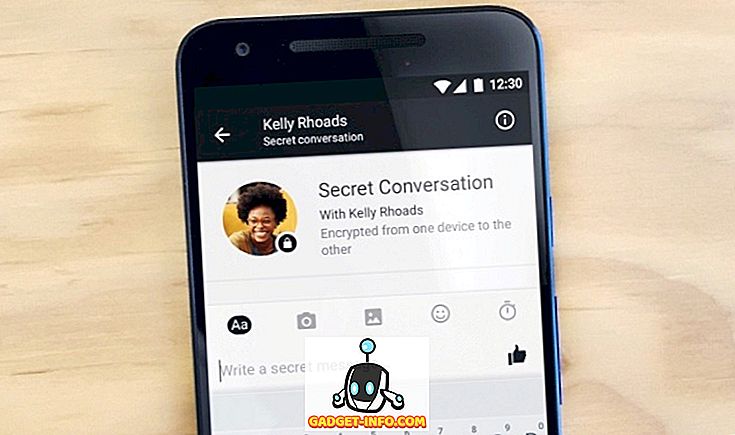

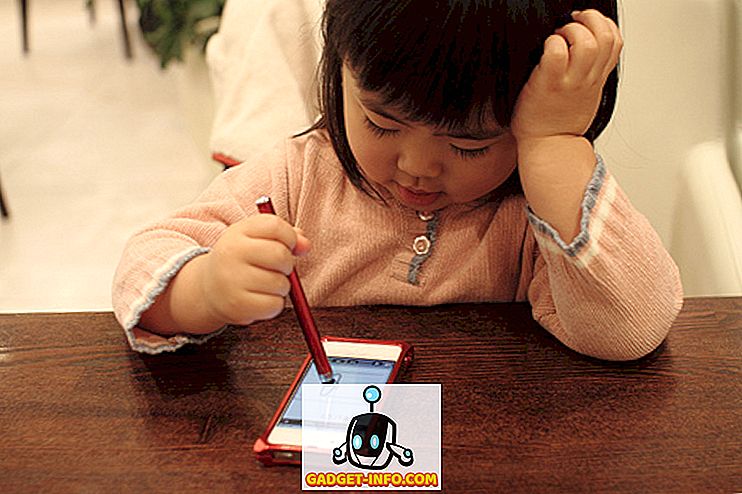
![Parodie sociálních médií [Video]](https://gadget-info.com/img/best-gallery/213/parody-social-media.jpg)





